
Објављено
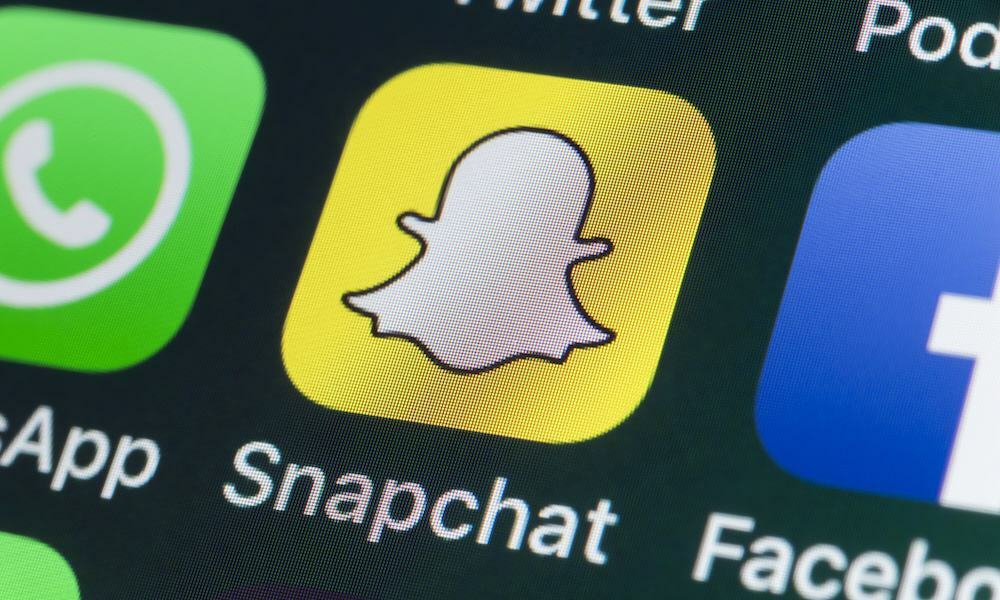
Ако сте се икада запитали како да направите групно ћаскање на Снапцхату да бисте делили слике и видео записе, овде имамо одговор.
Већину времена користим Снапцхат само за размену порука и слика један на један. Моји пријатељи и ја понекад волимо да идемо у шетњу уз помоћ луда сочива и филтери доступан. Тада је лепо знати како да креирате групно ћаскање на Снапцхату, тако да се сви можемо придружити забави. Ево како то учинити.
Започните групно ћаскање на Снапцхату
Групни разговори су већ неко време доступни на Снапцхату, а можда сте видели ту опцију, а да тога нисте ни свесни. Понекад могу потрајати године да се открије све што можете учинити помоћу апликације или услуге као што је Снапцхат.
Снапцхат вам омогућава да укључите до 200 пријатеља у групно ћаскање, тако да свако може да подели своје луде и луде снимке.
Како да креирате свој први групни разговор на Снапцхату
- У апликацији Снапцхат на мобилном уређају, додирните Ћаскања икона.
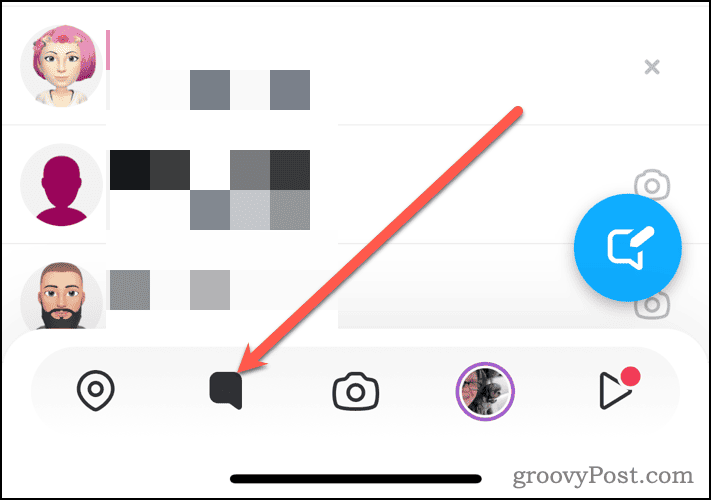
- Додирните Ново ћаскање дугме, баш као што бисте некоме послали нову поруку.
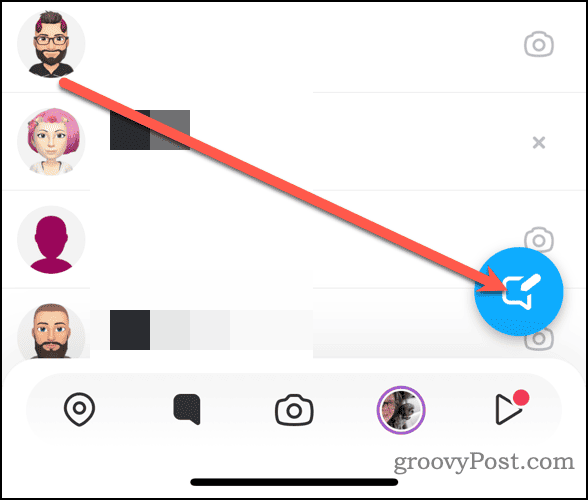
- У Ново ћаскање прозор, додирните Нова група.
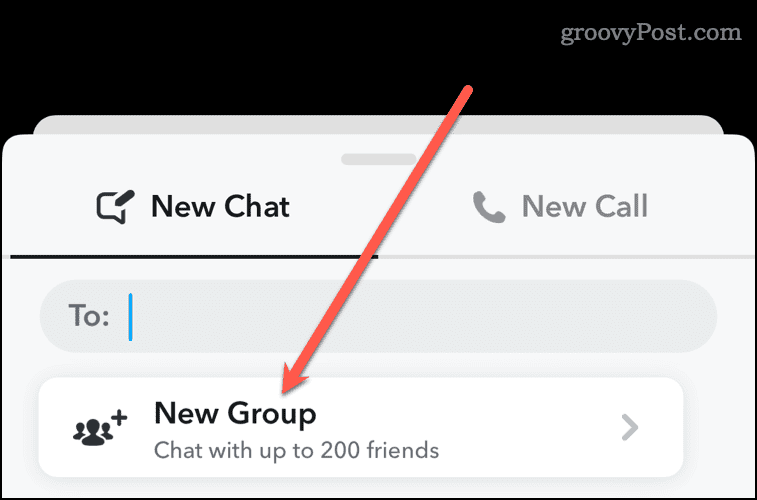
- Својој групи можете именовати додиром на Ново име групе поље, а затим унесите име које желите.
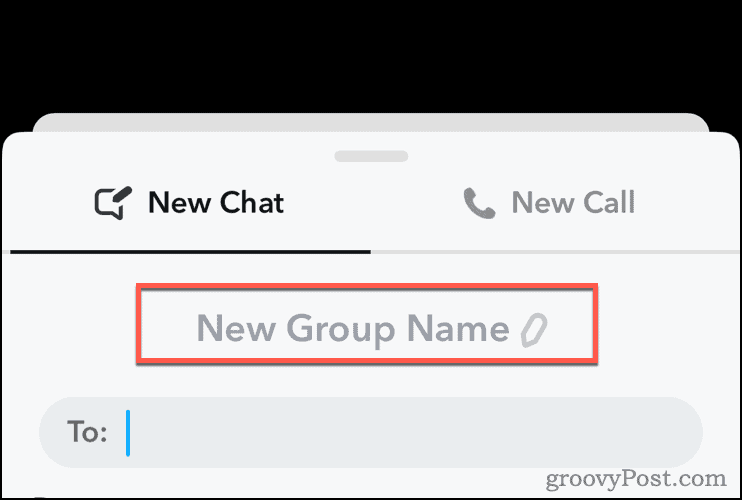
- Унесите имена пријатеља које желите да додате у групу или изаберите са листе пријатеља. Можете укључити до 200 пријатеља у свако групно ћаскање које креирате.
- Славина Ћаскање са групом када додате своје жељене пријатеље и можете почети да им шаљете поруке.
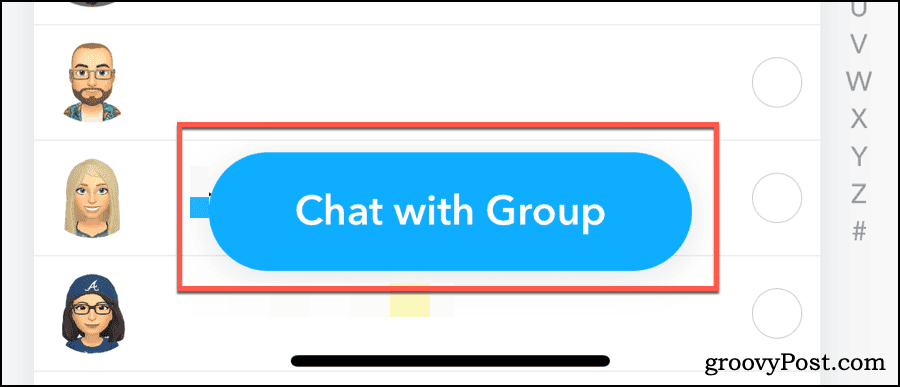
Чим направите групу, пријатељи које сте додали у њу ће добити обавештење да су додати у групно ћаскање. Ако касније желите да додате још људи у групу, то је једноставно.
Како додати још пријатеља у групно ћаскање
- У групном ћаскању додирните његово име на врху екрана.
- Поред Чланови групе на страници са подешавањима, тапните на + Додај.
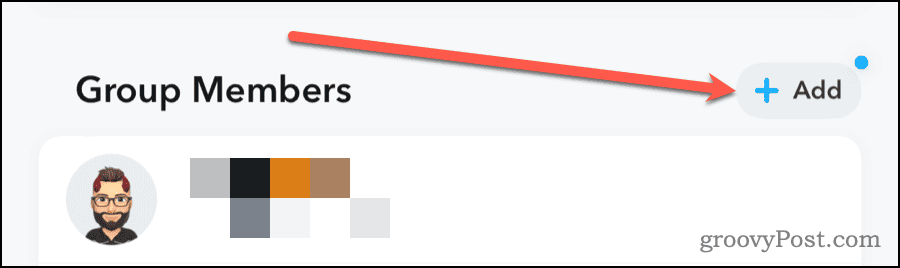
- Изаберите пријатеље које желите да додате у групно ћаскање и додирните Готово.
Алтернативно, можете приступити додатним подешавањима тако што ћете додирнути икону са три тачке у горњем десном углу ћаскања.
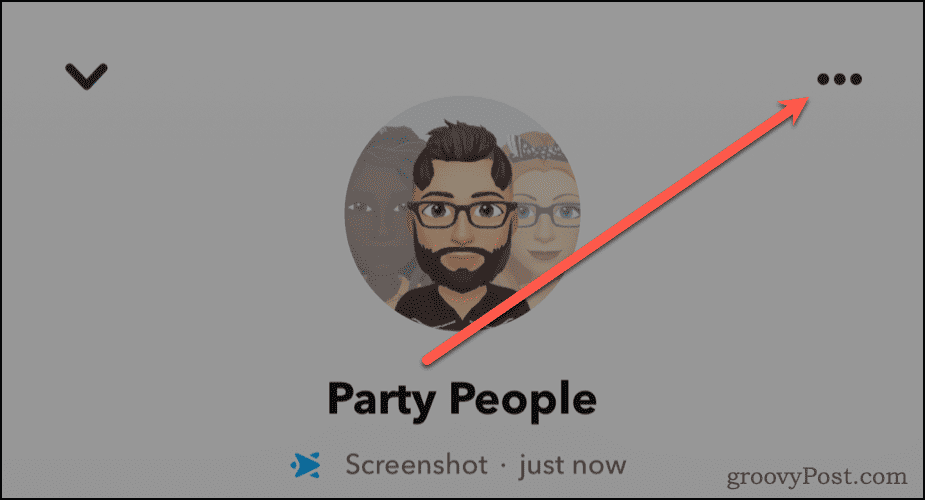
Тамо можете бирати Додајте чланове у групу да додате још пријатеља.
Како променити подешавања и уклонити пријатеље из групног ћаскања
На страници са подешавањима којој се приступа када додирнете име свог групног ћаскања, можете да урадите још неколико ствари.
- Можете да поставите позадину коју сви виде у вашем групном ћаскању.
- Такође, можете променити боју свог имена у групном ћаскању.
- Ако додирнете икону са три тачке истакнуту изнад, наћи ћете више опција.
Како уклонити пријатеља из Снапцхат групног ћаскања
Желите да уклоните некога из свог групног ћаскања?
- На страници са подешавањима пронађите пријатеља којег желите да уклоните.
- Дуго притисните њихово корисничко име док се не отвори мени.
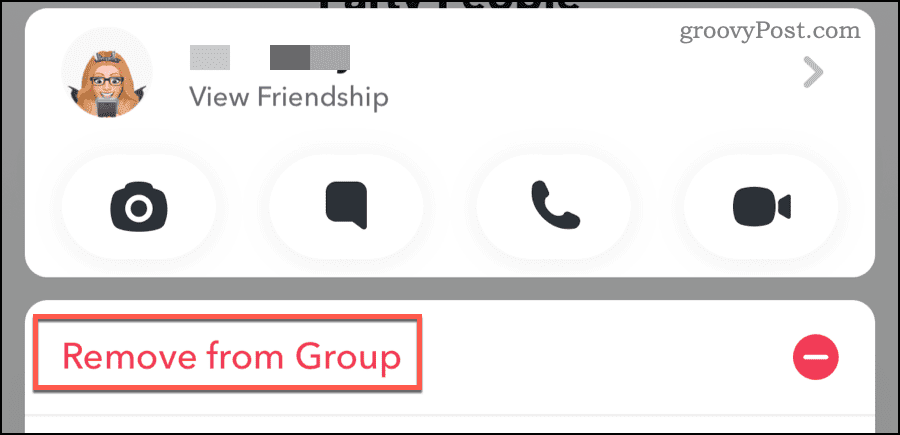
- Славина Уклони из групе, и више неће примати поруке или слике које се шаљу у групно ћаскање.
Ово неће искључите их, избришите или блокирајте из ваших приватних порука. Само их уклања из групног ћаскања.
Промена подешавања групног ћаскања и још много тога
Са иконе са три тачке која се налази у горњем десном углу групног ћаскања, моћи ћете да унесете друге промене. Овде можете да измените име групе које се приказује за све у ћаскању.
Такође можете да додирнете Цхат Поставке да управљате индивидуалним подешавањима ћаскања. Можете да обришете групно ћаскање из историје ћаскања, закачите разговор на врх, или промените подешавања обавештења.
Ако желите да напустите групу, али дозволите другима да уживају у њој, само додирните Напусти групу.
Изнад свега, забавите се са Снапцхатом
Снапцхат је развио помало сумњиву репутацију током година, али и даље има потенцијал да буде забавно одвраћање од ригамароле свакодневног живота. Не морате чак ни да га користите да бисте делили са другим људима... Открио сам да одлично функционише за остављајући приватне приче где размишљам о нечем дубоком и личном. Могу да се осврнем на то када желим, али нико други то не може видети осим ако ја то не желим.
Да ли је овај чланак био од помоћи?
Сјајно, поделите:
ОбјавиТвеетРеддитЛинкедИнЕмаилХвала!
Хвала што сте ступили у контакт са нама.
Хвала што сте ступили у контакт са нама.



